Как увеличить масштаб страницы в опере
Веб-обозреватель Opera – одна из самых популярных программ, без которых не представляет своей работы среднестатистический пользователь ПК. Эта программа давно на слуху, её интерфейс интуитивно понятен, но в силу постоянных обновлений юзеру часто требуются подсказки относительно настроек браузера. К числу самых распространенных запросов относится изменение масштаба в веб-обозревателе Опера.
Следует отметить, что изменение масштаба в браузере бывает нескольких типов. В первом случае пользователь может поменять параметры для одной конкретной страницы. Во втором случае пользователь может применить эти настройки относительно всех веб-ресурсов. Способ внесения коррективов определяется по собственному усмотрению. Мы же рассмотрим все доступные варианты в данной статье.
Изменить масштаб одной веб-страницы
Для тех, кто нуждается в изменении параметров для отдельно взятых сайтов, ниже будет приведена пошаговая инструкция по выполнению всех необходимых действий.

- Запустите браузер Опера на своём компьютере.
- Откройте сайт, масштаб которого вас не устраивает.
- Нажмите на эмблему Оперы для вывода главного меню.
- Найдите пункт «Масштаб» в выпадающем окошке.
- Измените значения путем нажатия на кнопки «+» увеличить или «-» уменьшить.
Важно! если нужно сбросить масштаб сайта и сделать его по умолчанию, следует нажать на иконку в виде четырех стрелок, направленных друг к другу. Нужная эмблема также находится в пункте «Масштаб», только немного правее.
Альтернативный способ

Увеличение или уменьшение масштаба конкретной страницы подразумевает использование компьютерной мыши и клавиши «Ctrl». Нажав на эту кнопку, пользователю нужно покрутить колёсико мыши в ту или иную сторону, в зависимости от нужного значения.
Иногда у пользователя может возникнуть потребность в просмотре перечня сайтов, которые открываются на экране в нестандартном масштабе. Чтобы реализовать эту задумку, необходимо выполнить следующие действия:
- Откройте настройки браузера и перейдите в раздел под названием «Настройки контента».
- Далее выберите пункт «Масштабирование».
- Ознакомьтесь с искомым списком веб-страниц.
Для всех сайтов
Если нужно изменить параметры браузера для всех страниц, следуйте инструкции:
- Запустите веб-обозреватель Опера на своём ПК.
- Кликните по значку Оперы для открытия главного меню.
- Выберите пункт «Настройки» в выпадающем окне, либо воспользуйтесь комбинацией клавиш «Alt+P».
- Найдите пункт «Масштаб страницы» в разделе под названием «Оформление».
- Готово!
Теперь все веб-страницы в браузере Опера будут открываться в указанном масштабе.
Как изменить размер шрифта
Как показывает практика, неудобства пользователя при работе с веб-обозревателем Опера не всегда связаны с масштабом просматриваемых страниц. Иногда для более комфортной «картинки» нужно всего лишь подобрать более удобный для восприятия шрифт. Это позволит сделать текст читабельнее, при этом оставляя другие элементы веб-ресурса нетронутыми.
Opera — это популярный браузер с регулярными обновлениями. Рассмотрим как увеличить масштаб в браузере Опера и возможности приложения.
Варианты изменения масштаба
| Рекомендуем! InstallPack | Стандартный установщик |
|---|---|
| Официальный дистрибутив opera | |
| Тихая установка без диалоговых окон | |
| Рекомендации по установке необходимых программ | |
| Пакетная установка нескольких программ |
Способ 1: Изменение масштаба всех сайтов
Для установки масштаба всех страниц:
Теперь все сайты будут автоматически масштабироваться под выбранное значение.
Способ 2: Установка масштаба для определенных страниц
Иногда масштаб нужно изменить лишь для некоторых страниц:
- Перейдите на страницу, масштаб которого нужно изменить.
- Откройте главное меню браузера.
- В пункте «Масштаб» установите требуемое значение.

Примечание: справа от окошка с параметрами масштаба есть кнопка, которая сбросит масштаб на настройки по умолчанию.
Также можно поменять масштаб сайта при помощи мыши и клавиатуры. Для увеличения отображения ресурса потребуется зажать кнопку «Ctrl» и провернуть колесико мыши вверх или нажать на клавиатуре знак плюса. Для уменьшения масштаба потребуется нажать на знак минуса или прокрутить колесико мыши вниз. В обоих случаях делать это следует с зажатой клавишей «Ctrl».
Чтобы просмотреть список сайтов, на которых установлен нестандартный масштаб потребуется проделать следующие шаги:
На открывшейся странице можно увидеть какие параметры установлены для определенных ресурсов и при надобности удалить их, восстановив значение по умолчанию.

Функционал обозревателя

Кроме описанных выше функций, Опера предлагает пользователям визуальные закладки, возможность настройки горячих клавиш, просмотр видеофайлов в отдельном окне и многое другое.
Масштаб страниц в браузере Опера удобно изменять при помощи мыши и клавиатуры.
В браузере Опера по умолчанию установлены «оптимальные» значения масштаба, равные 100%. Однако не всем такие настройки по умолчанию подходят. Кому-то нужно больше, кому-то меньше в зависимости от размера монитора, а также остроты зрения пользователя. В этой статье мы расскажем, как изменить масштаб в Опере на всех веб-ресурсах или на отдельном сайте.
Меняем масштаб на всех сайтах
- Откройте «Меню» кликнув на кнопку в виде буквы « О » в левом верхнем углу.
- В открывшемся окне выберите «Настройки».


Допустимые значения в браузере варьируются от 25, до 500%. Вы можете поставить любой, главное чтобы контент на странице отображался корректно и было все видно. При большом увеличении или уменьшении масштаба имейте в виду, что верстка не рассчитана на такие изменения и контент может отображаться некорректно. По умолчанию «резиновая» или адаптивная верстка выполняется для стандартных мониторов 1280, 1440, 1680 и 1980 пикселей на 100%.
Меняем масштаб на отдельной странице
Если вам не нужно уменьшать масштаб страницы в Опере для всех сайтов, но контент на каком-то отдельном ресурсе слишком большой, это можно сделать, изменив параметры только для отдельного сайта.

Или если зажать клавишу Ctrl и крутить колесико мыши вперед или назад. С каждым шагом вы будете видеть как меняется размер текста и картинок в окне обозревателя.
Вот таким образом можно увеличить или уменьшить масштаб в Опере для всех страниц.
Настраиваем шрифты
Иногда требуется отрегулировать не сам размер контента на странице, а шрифты. Например сделать их больше или меньше.
Перейдите в «Настройки» и здесь в блоке «Оформление» выберите предпочтительный размер шрифта. По умолчанию установлен «Средний».
Из возможных вариантов:
- Мелкий
- небольшой
- Средний (рекомендуется)
- Большой
- Очень большой
Дальше можно отрегулировать шрифты. Перейдите в блок опций, и здесь вы можете более точечно выставить размеры шрифтов. Изменить сам шрифт.
Настройка масштаба на телефоне
В мобильной версии Оперы установлены «умные» опции отображения контента в обозревателе. Но если вас по каким-то причинам не устраивает, здесь также можно отрегулировать опции размера текста.
-
Откройте «Меню» тапнув по кнопке « О » в правом нижнем углу и в открывшейся шторке снизу выберите «Настройки».

Рад приветствовать вас друзья на своем блоге. В этой статье, хочу рассказать вам о способах увеличения масштаба страниц в браузере Опера несколькими способами. Мы рассмотрим несколько вариантов увеличения масштаба страниц, которые можно использовать в самых разных, подходящих для вас случаях.
Как увеличить масштаб страницы в Опере
Способ №1. Самый простой и универсальный способ подходящий не только для браузера Опера, но и для всех остальных популярных браузеров.
Нажмите на клавиатуре клавишу Ctrl и удерживая ее, колесиком на мышке прокрутите вверх для увеличения масштаба или же колесиком вниз, для его уменьшения до нужного вам размера.

Способ №2. Еще одной способ увеличения масштаба заключается в использовании специальных комбинаций клавиш на клавиатуре.
Увеличение масштаба страницы в Опере - Ctrl + +
Уменьшение масштаба страницы в Опере - Ctrl + -
Восстановление исходного значения по умолчанию в Опере - Ctrl + 0

Способ №3. Увеличение масштаба для всех сайтов на постоянной основе. В запущенном браузере Опера нажмите комбинацию клавиш:
и перейдите в появившемся окне на вкладку Сайты с левой стороны.
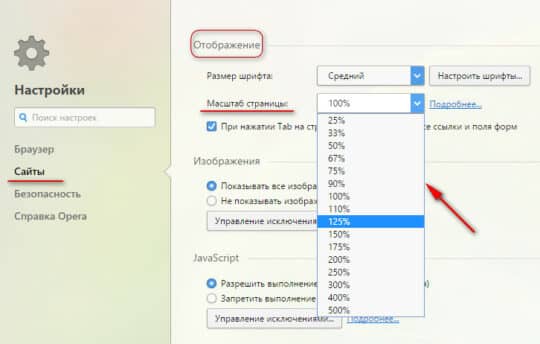
В блоке Отображение установите нужный вам масштаб страницы. Все изменения отображаются в режиме реального времени.
Важный момент! При использовании 3-го способа установки масштаба, все сайты и их страницы будут иметь увеличенный масштаб, даже после перезапуска браузера.Для возврата исходных установок, зайдите в настройки и выставьте значение масштаба в 100%.
Вот и все друзья, о чем, я хотел вам рассказать. Теперь вы знаете, как увеличить масштаб страницы в Опере без каких-либо проблем.
Читайте также:


